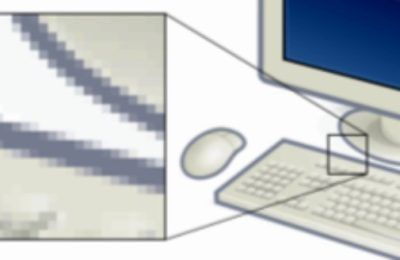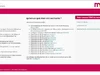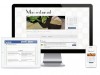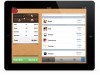- Movavi Screen Capture Studio permet d'enregistrer facilement n'importe quelle vidéo en streaming depuis un PC ou un Mac.
- Il suffit d'installer le logiciel, de choisir le mode vidéo en ligne, de définir la zone de capture et de lancer l'enregistrement.
- Une fois la vidéo capturée, on peut la modifier et choisir le format de fichier pour l'enregistrement.
Ce petit guide va vous expliquer comment procéder pour enregistrer n’importe quelle vidéo diffusée sur les sites de streaming comme Pluzz, YouTube, Vimeo, M6 Replay… et depuis un PC ou un Mac.
- Carte d’acquisition vidéo Newhope, Carte de Capture HDMI vers USB/USB C 3.0, 1080P HD 60fps Live and Record Video Audio Grabber pour Les Jeux, Le Streaming, l’enseignement, la vidéoconférence【Carte de capture haute vitesse 3.0】Cette carte de capture de jeu HDMI Newhope utilise une puce 3.0 MS2131 la plus récente, une latence inférieure par rapport à l’ancien modèle, une vitesse de transmission plus rapide, prend en charge la résolution maximale d’entrée 3840 × 2160 @ 30 Hz, la résolution maximale de sortie 1920 × 1080 @ 60 Hz, prend en charge l’enregistrement de haute qualité 1080P 60fps et la diffusion en direct. 【Aperçu en temps réel】La carte de capture audio et vidéo adopte une technologie de latence ultra-faible, vous permettant de jouer à l’enregistrement en direct sans délai. Et vous permet d’avoir plus facilement du streaming en temps réel pour Twitch, Youtube, Facebook, TikTok, d’enregistrer des vidéos directement sur le disque dur, de produire sans compression sans délai. (REMARQUE : la diffusion en direct du jeu doit être utilisée avec un logiciel de capture, tel que VLC, OBS, Amcap, etc.) 【Large compatibilité】cette carte de capture HDMI vers USB/USB C 3.0 connecte facilement un reflex numérique, un caméscope ou une caméra d’action, PS5/4, smartphones, Switch, XBOX à votre PC ou Mac, compatible avec Windows/Android/MacOS.(Remarque : il s’agit d’une carte de capture vidéo unidirectionnelle, convertissant uniquement d’une source HDMI en un écran USB/USB C.) 【Largement utilisé】a carte de capture vidéo HDMI 4K peut capturer la vidéo et l’audio simultanément. Cette carte de capture HDMI convient à l’acquisition haute définition, aux diffusions en direct, aux salles de conférence, à l’enregistrement vidéo, à l’enregistrement pédagogique, à l’imagerie médicale, à la diffusion en direct de jeux, etc. 【Contenu de l’emballage et remarque】1 x carte de capture vidéo HD, 1 x manuel d’utilisation en anglais. Veuillez noter que vous devez redémarrer le logiciel OBS Studio une fois la configuration audio terminée, sinon il n’y aura aucune sortie sonore. Si vous rencontrez des problèmes de qualité lors de l’utilisation de ce produit, veuillez nous contacter, notre service client en ligne 24 heures sur 24 pour résoudre vos problèmes.
- Carte d’acquisition vidéo Papeaso, Carte de Capture 4K HDMI vers USB/USB C 3.0, Capture vidéo 1080P 60FPS, pour Le Streaming, l’enseignement, Les Jeux, la vidéoconférence ou la Diffusion en Direct【Carte de capture haute vitesse 3.0】 Cette carte de capture de jeu HDMI Papeaso utilise une nouvelle puce 3.0, une latence plus faible par rapport à l’ancien modèle, une vitesse de transmission plus rapide, prend en charge la résolution maximale d’entrée 3840 × 2160 @ 30Hz, la résolution maximale de sortie 1920 × 1080 @ 60Hz , prend en charge l’enregistrement de haute qualité 1080P 60fps et la diffusion en direct. 【Conception à double interface】 : La dernière version de la conception à double interface USB A / USB C répond aux besoins de connexion de différents appareils, ne vous inquiétez plus du problème d’inadéquation de l’interface et est compatible avec la plupart des ordinateurs portables, tablettes, téléphones mobiles et autres. dispositifs 【Aperçu en temps réel】 La carte de capture vidéo adopte une technologie de latence ultra-faible, vous permettant de jouer à l’enregistrement en direct sans délai. Et vous permet d’avoir plus facilement une diffusion en temps réel pour Twitch, Youtube, Facebook, TikTok, d’enregistrer des vidéos directement sur le disque dur, de ne produire aucune compression sans délai. (REMARQUE : la diffusion en direct du jeu doit être utilisée avec un logiciel de capture, tel que VLC, OBS, Amcap, etc.) 【Large compatibilité】Cette carte de capture HDMI vers USB/USB C 3.0 connecte facilement DSLR, caméscope ou action Cam, PS5/4, Smartphones, Switch, XBOX à votre PC ou Mac, compatible avec Windows/Android/MacOS. (Remarque : il s’agit d’une carte de capture vidéo unidirectionnelle, convertissant uniquement d’une source HDMI vers un écran USB/USB C.) 【Largement utilisé】La carte de capture vidéo HDMI 4K peut capturer simultanément de la vidéo et de l’audio. Cette carte de capture HDMI convient à l’acquisition haute définition, aux diffusions en direct, aux salles de conférence, à l’enregistrement vidéo, à l’enregistrement pédagogique, à l’imagerie médicale, à la diffusion en direct de divertissement de jeux, etc. 【Contenu de l’emballage et note】 1 x carte de capture vidéo HD, 1 x manuel d’utilisation en anglais. Veuillez noter que vous devez redémarrer le logiciel OBS Studio une fois la configuration audio terminée, sinon aucun son ne sera émis. Si vous rencontrez des problèmes de qualité lors de l’utilisation de ce produit, veuillez nous contacter, notre service client en ligne 24 heures sur 24 pour résoudre vos problèmes.
Les sites de streaming vidéo n’offrent généralement pas la possibilité d’enregistrer les vidéos, cela empêche donc de les consulter sans être connecté sur internet et cela est également problématique lorsque la connexion internet est trop lente. Concernant le streaming de vidéo en live comme pour le sport, l’occasion de regarder une deuxième fois la vidéo ne se renouvèlera pas, à moins de débourser quelques euros.
Ces différentes contraintes ne sont pourtant pas une fatalité, grâce à Movavi Screen Capture Studio, vous pouvez facilement enregistrer n’importe quelle vidéo diffusée en streaming. Les étapes qui vous sont présentées ici vont vous expliquer comme utiliser ce logiciel.
Installation du logiciel d’enregistrement vidéo streaming
Rendez-vous sur le site officiel de Movavi puis téléchargez Movavi Screen Capture.
Une fois le téléchargement terminé, démarrez l’installation et suivez les instructions.
Choix du mode vidéo en ligne
- Une fois dans l’application, cliquez sur l’icône en haut à gauche pour ouvrir le menu des modes de capture
- Le pré-réglage Vidéo En Ligne sera le plus adéquat pour l’enregistrement de vidéos streaming et de films
- Un cadre rouge va apparaître qui vous permet de définir la zone de capture
- Sélectionnez Plein Écran si vous voulez enregistrer la vidéo en résolution maximale
- Ouvrir la page web sur laquelle est diffusée la vidéo que vous voulez capturer puis sélectionner la zone rectangulaire exacte où se situe la vidéo
- Cliquez sur le bouton Enregistrer pour commencer la capture vidéo streaming et sur le bouton Play si vous souhaitez visionner la vidéo en même temps
 
Modifier la capture vidéo
- Une fois la vidéo capturée, cliquez sur Stop
- Une fenêtre d’aperçu va apparaitre, elle permet de vérifier le contenu de la capture
- Si vous souhaitez retoucher la vidéo, cliquez sur Modifier pour améliorer la capture vidéo avec le logiciel de montage vidéo incorporé.
Vous pouvez ainsi par exemple réduire la vidéo ou assembler plusieurs captures vidéos
Pour finir, choisir le format de fichier de l’enregistrement
Le choix du format d’enregistrement de la vidéo est assez important puis si vous souhaitez regarder la vidéo depuis un appareil mobile comme un smartphone, iPhone, iPod, certains formats seront incompatibles.
Pour choisir le format le plus approprié :
- Ouvrez le menu des pré-réglages et choisissez un des formats audio-vidéo (vidéo AVI, MP4, FLV, MKV, etc) ou un appareil (iPod, Téléphones Android, Nokia, Sony PSP…)
- Puis cliquez sur Sauvegarder
Voila, vous connaissez dorénavant une technique facile pour capturer n’importe quelle vidéo en streaming depuis un PC ou un Mac.
Le logiciel présenté ne se limite pas seulement à la fonctionnalité d’ enregistrer du streaming puisqu’il permet aussi la capture de jeux-vidéo, de musique et de bien d’autres sources.
FAQ
Comment enregistrer des vidéos en streaming ?
Pour enregistrer une vidéo en streaming, vous pouvez utiliser un logiciel de capture d'écran ou un plugin dédié sur votre navigateur. Une fois installés, ils vous permettront d'enregistrer directement le contenu diffusé sur votre écran. Assurez-vous de disposer de suffisamment d'espace de stockage pour sauvegarder la vidéo et vérifiez les paramètres de qualité avant de commencer l'enregistrement.
Il est également important de respecter les droits d'auteur et ne pas partager la vidéo sans autorisation préalable.
Peut-on enregistrer un film en streaming gratuitement ?
Il n'est pas légal de télécharger ou d'enregistrer un film en streaming gratuitement, car cela viole les droits d'auteur du contenu. Il existe des sites illégaux ou risqués qui proposent de le faire gratuitement, mais ils exposent l'utilisateur à des sanctions pénales.
La meilleure solution est de s'abonner à des plateformes légales et payantes pour visionner des films en toute légalité et soutenir ainsi les créateurs de contenu.
Quel logiciel utiliser pour enregistrer du streaming ?
Il existe plusieurs logiciels disponibles pour enregistrer du streaming, mais le plus populaire et facile à utiliser est sans doute OBS Studio. Il est gratuit et compatible avec Windows, Mac et Linux.
Il offre également de nombreuses fonctionnalités telles que la possibilité d'enregistrer différentes sources audio et vidéo simultanément. D'autres options populaires incluent VLC, QuickTime ou encore Audacity pour l'enregistrement audio seul.
- XIIXMASK Carte d’acquisition vidéo, Carte de Capture USB 3.0 4K HDMI en Boucle, 1080P 60FPS/2K 30FPS Capture de Jeu vidéo pour Le Streaming Fonctionne pour PS5/Switch/PC/OBS(Noir)【Boucle de sortie 4K et capture 2K30】Cette carte de capture de jeu HDMI pour commutateur est livrée avec 5 ports. Vitesse de transmission plus rapide, répond mieux aux besoins de capture vidéo à fréquence d’images élevée, prend en charge l’entrée HDMI 4K 60HZ et la boucle jusqu’à 4K 60HZ, parfaitement adaptée à la sortie vidéo USB3.0 1080P 60fps/2K30fps. Supporte YUY2, répond facilement à la capture en ligne, aux réunions en ligne, aux jeux en direct et à d’autres fonctions 【Forte stabilité, latence ultra-faible】La carte de capture HDMI est fabriquée en alliage d’aluminium de haute qualité avec une forte dissipation thermique, et la nouvelle conception de disposition des câbles permet une plus grande stabilité et une qualité d’image plus claire pour éviter les écrans bleus et les décalages. 【Prise en charge de l’entrée micro】Cette carte de capture audio-vidéo vous permet de brancher un casque ou un microphone de 3,5 mm afin que vous puissiez facilement diffuser votre voix et enregistrer votre voix via le port. Par exemple, ajoutez de l’audio externe à un jeu en direct ou à une interview. Remarque : il n’enregistre pas les discussions de groupe. 【Large compatibilité 】diffuse facilement sur Facebook, Youtube ou Twitch. Avec la connexion, ces appareils de capture vidéo HDMI vers USB C/3.0 peuvent fonctionner sur plusieurs systèmes d’exploitation et divers logiciels : Windows 7/ 8/ 10, Mac OS ou supérieur, Linux, Android, ordinateur portable, Xbox One, PS3/PS4/ PS5, appareil photo, webcam, reflex numérique, Switch, Steam, TV BOX, HDTV, Potplayer/VLC, ZOOM, OBS Studio, etc. 【Contenu de l’emballage et remarque】1 carte de capture vidéo HD, 1 manuel d’utilisation en anglais, 1 câble USB 3.0 vers USB A/USB C 3.0. Veuillez noter que vous devez redémarrer le logiciel OBS Studio une fois la configuration audio terminée, sinon il n’y aura aucune sortie sonore. Si vous rencontrez des problèmes de qualité lors de l’utilisation de ce produit, veuillez nous contacter, notre service client en ligne 24 heures sur 24 pour résoudre vos problèmes.
- UGREEN Carte Acquisition Vidéo HDMI 4K 60Hz Entrée USB C 1080P 30FPS HD Enregistrement Streaming Jeux Vidéo OBS Carte de Capture Compatible avec MacBook iPad Pro PC Switch PS5 Xbox TV Stick Caméra[ Petits Conseils ] Avant d’utiliser cet adaptateur HDMI USB C, veuillez vous assurer que le port USB C de votre appareil prend en charge la sortie vidéo ; ne supporte pas HDCP/HDR/3D, veuillez désactiver HDCP dans les paramètres HDMI avant utilisation ; les appareils iOS doivent être mis à jour vers iOS 17 ou supérieur ; la série iPhone 15 n’est pas prise en charge. [ Capture Vidéo 1080P HD ] Plug et play, aucun pilote n’est nécessaire. Cette carte capture HDMI USB C/A prend en charge la résolution maximale d’entrée 4K@60Hz et enregistre la vidéo à 1080P 30FPS via le port USB C ou USB A. [ Polyvalent & Pratique ] Cette carte d’acquisition vidéo adopte une technologie de latence ultra-faible et capture simultanément des vidéos et des audio, est parfaite pour l’acquisition haute définition, les diffusions en direct, l’enregistrement de conférence, l’enregistrement des jeux vidéo, l’enregistrement pédagogique, l’imagerie médicale, etc. [ Appareils Capture Compatibles ] Avec les ports USB C et USB A, cette capture card est compatible avec Windows 8.1/10/11, macOS, Linux, iOS 17 et Android 5.0 supérieur ; MacBook Pro Air M3/M2/M1, Galaxy S24+/S24/S24 Ultra/S23/S22/S21/S20 FE/A53/A54/Z Flip5/Z Fold5/Note 20/Note 10, Pixel 8 Pro/8/7/6/6a, Xiaomi 13/13 Pro/12T/11T/Mi 11/Mi 10, Huawei P60/P50/P40/P30 Pro/Mate 60 Pro/Mate 50 Pro, iPad Pro 2022 – 2018, iPad Air 5/4, iPad mini 6, iPad 10 2022, Galaxy Tab S9/S9 Ultra/S8/S7, etc. [ Appareils HDMI Compatibles ] La carte de capture vidéo HDMI vers USB C/A est compatible avec les appareils dotés d’un port de sortie vidéo HDMI, tels que TV Stick, TV Box, NS Switch, PS5/PS4, Xbox Sériés, Caméra DSLR, Caméscope Rasperry Pi, etc. La carte de capture vidéo fonctionne avec des logiciels de streaming comme TikTok, Twitch, YouTube, Facebook, et de capture comme OBS, XSplit, Potplayer, QuickTime Player.